Как включить Bluetooth на Windows 10: простая инструкция
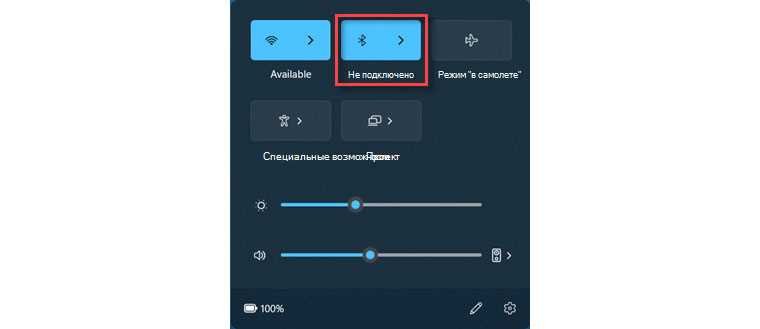
Мы живем в эру передовых технологий и беспроводное подключение стало неотъемлемой частью нашей повседневной жизни. Одной из самых популярных и удобных технологий является Bluetooth. Она позволяет связать различные устройства, обмениваться данными и получить доступ к интернету без необходимости использования проводов и кабелей.
Если вы новичок в области технологий или просто столкнулись с необходимостью включить Bluetooth на компьютере под управлением операционной системы Windows 10, не волнуйтесь — все довольно просто! Чтобы использовать все преимущества этой безопасной и надежной технологии, вам не потребуется особых навыков или знаний. Достаточно ознакомиться с простыми шагами активации и включить Bluetooth на Windows 10.
Уже представили, насколько удобно? С Bluetooth вы сможете подключать беспроводные наушники, клавиатуры, мыши и другие устройства, делая вашу работу или развлечение более беззаботными и удобными. Вам больше не нужно беспокоиться о запутанных проводах или ограничениях в движении. Вы сможете наслаждаться свободой и легкостью, связывая свои устройства и передавая информацию без каких-либо помех или неудобств.
Как включить Bluetooth на Windows 10: быстрый и простой способ
В данном разделе рассмотрим эффективный метод активации функции беспроводного подключения на операционной системе Windows 10. Эта простая процедура позволит вам быстро настроить Bluetooth на вашем устройстве без необходимости в сложных инструкциях.
Для начала, убедитесь, что ваше устройство работает на операционной системе Windows 10 и вы обладаете административными правами на компьютере. Затем, перейдите в раздел «Настройки» и найдите пункт «Устройства».
В открывшемся окне «Устройства» вы найдете различные вкладки, среди которых должна быть вкладка «Bluetooth и другие устройства». Щелкните на ней, чтобы продолжить.
Далее необходимо активировать Bluetooth на вашем устройстве. Для этого найдите переключатель «Bluetooth» и установите его в положение «Включено». Если данный переключатель отсутствует, необходимо проверить наличие Bluetooth-адаптера на вашем компьютере и, при необходимости, установить драйверы для его работы.
После установки переключателя в положение «Включено», ваше устройство будет готово к работе с Bluetooth. Теперь вы можете подключить любые совместимые устройства к вашему компьютеру без лишних сложностей.
| Шаги | Инструкции |
|---|---|
| 1. | Перейдите в раздел «Настройки» |
| 2. | Выберите «Устройства» |
| 3. | Перейдите на вкладку «Bluetooth и другие устройства» |
| 4. | Включите Bluetooth, установив переключатель в положение «Включено» |
Теперь вы знаете, как быстро и легко включить Bluetooth на Windows 10. Этот простой способ позволит вам соединяться с другими устройствами и переносить файлы без лишних проблем. Пользуйтесь этой функцией на полную мощность и наслаждайтесь комфортом беспроводной связи!
Проверьте наличие Bluetooth на вашем компьютере
Прежде чем приступить к настройке и использованию Bluetooth на вашем компьютере под управлением Windows 10, важно убедиться в наличии данной функции на вашем устройстве. Благодаря Bluetooth вы сможете создавать беспроводные соединения, передавать данные и подключать различные устройства без необходимости использования проводов и кабелей.
Для проверки наличия Bluetooth на вашем компьютере можно воспользоваться несколькими способами. Во-первых, вы можете обратить внимание на специальный Bluetooth-индикатор, который может находиться на корпусе вашего компьютера. Обычно индикатор выглядит как небольшая иконка с символом Bluetooth.
Во-вторых, вы можете проверить наличие Bluetooth через панель управления вашего компьютера. Для этого откройте «Панель управления» и найдите раздел «Устройства и принтеры». В этом разделе вы сможете увидеть список устройств, подключенных к вашему компьютеру. Если в списке присутствует Bluetooth-адаптер, значит функция Bluetooth доступна на вашем компьютере.
В случае, если у вас не найдется Bluetooth-индикатора на корпусе компьютера и в списке устройств не будет указан Bluetooth-адаптер, это может означать, что данная функция необходимо включить или ваш компьютер не оборудован Bluetooth-модулем. В таком случае, вам может потребоваться приобрести отдельный Bluetooth-адаптер и установить его на ваш компьютер.
| Прежде чем | воспользоваться Bluetooth | на вашем компьютере |
| убедитесь | в наличии данной функции | на вашем устройстве |
| проверьте | Bluetooth-индикатор | на корпусе компьютера |
| или | произведите | проверку через панель управления |
Включение Bluetooth в настройках Windows 10
Bluetooth — это беспроводной протокол связи, который позволяет устройствам взаимодействовать без использования проводов. Он часто используется для подключения различных устройств, таких как наушники, клавиатуры, мыши и многих других. Включение Bluetooth на вашем устройстве с ОС Windows 10 открывает множество возможностей для коммуникации и передачи данных.
Чтобы включить Bluetooth на Windows 10, вы можете воспользоваться следующими шагами:
- Откройте меню «Параметры» путем нажатия на значок «Пуск» в нижнем левом углу экрана и выберите «Параметры».
- В открывшемся окне «Параметры» выберите раздел «Устройства».
- На странице «Устройства» найдите вкладку «Bluetooth и другие устройства» и выберите ее.
- На странице «Bluetooth и другие устройства» найдите раздел «Bluetooth» и переключите переключатель в положение «Включено».
После выполнения этих шагов функция Bluetooth будет активирована на вашей операционной системе Windows 10 и вы сможете подключать различные устройства и настраивать их соответствующим образом.
Обратите внимание, что процедура включения Bluetooth может незначительно отличаться в зависимости от версии операционной системы Windows 10, которую вы используете.
Важно помнить:
- Убедитесь, что устройство, которое вы хотите подключить, также включено в режим Bluetooth и находится в зоне действия.
- При активации Bluetooth будьте внимательны к безопасности и не допускайте подключения к устройствам, которые вы не доверяете. Настраивайте соединения с осторожностью.
Теперь вы знаете, как включить Bluetooth в настройках Windows 10 и готовы использовать его для безопасного и удобного обмена данными между различными устройствами.
Решение проблем с устройствами, использующими беспроводную технологию Bluetooth
Если вы столкнулись с неожиданной неработоспособностью Bluetooth или испытываете сложности при подключении устройства, ниже представлены некоторые полезные рекомендации для решения таких проблем:
- Проверьте, что Bluetooth-устройство находится включенным и находится в радиусе действия устройства, с которым вы пытаетесь его соединить.
- Убедитесь, что на компьютере и на Bluetooth-устройстве включен режим видимости, чтобы они могли обнаружить друг друга.
- Перезагрузите компьютер и Bluetooth-устройство, чтобы очистить возможные неполадки и восстановить связь.
- Удалите сопряжение с поврежденным или неисправным устройством и попробуйте провести новое сопряжение.
- Обновите драйверы для Bluetooth-адаптера на вашем компьютере или обновите прошивку на Bluetooth-устройстве, если такая возможность предусмотрена производителем.
- Проверьте наличие конфликтующих программ или устройств, которые могут мешать нормальной работе Bluetooth, и временно отключите их.
Следуя этим рекомендациям, вы можете решить большинство проблем, связанных с Bluetooth-устройствами, и наслаждаться беспроводным подключением с максимальным удобством и эффективностью.

Похожие записи: